Este informe destaca los 20 principales solicitantes con los elementos de trabajo más atrasados. Destaca los elementos de trabajo vencidos en rojo y los elementos de trabajo puntuales en verde.Esto sólo afecta a los elementos de trabajo con fecha límite.
El objetivo es identificar rápidamente elementos de trabajo que requieren acción y anticipar la comunicación para el solicitante.
Este informe crea un gráfico para cada segmentación seleccionada. La segmentación es importante en este informe porque solo destaca las cantidades de los solicitantes relevantes. Por lo tanto, es importante configurar la segmentación en función de los procesos específicos y/o de los solicitantes en cuestión para poder analizar los datos deseados.
El filtro periódico considera elementos de trabajo que tienen un plazo configurado :
- Si elige la opción «Iniciado el», la selección se realizará sobre todos los elementos de trabajo que comenzaron en el período seleccionado y que corresponden a la segmentación elegida.
- Si elige la opción «Finalizado el», la selección se realizará sobre todos los elementos de trabajo que fueron finalizados en el período seleccionado y que corresponden a la segmentación elegida.
- Si elige la opción «Iniciado y aún abierto», la selección se realizará sobre los elementos de trabajo abiertos que comenzaron en el período seleccionado y que corresponden a la segmentación elegida.
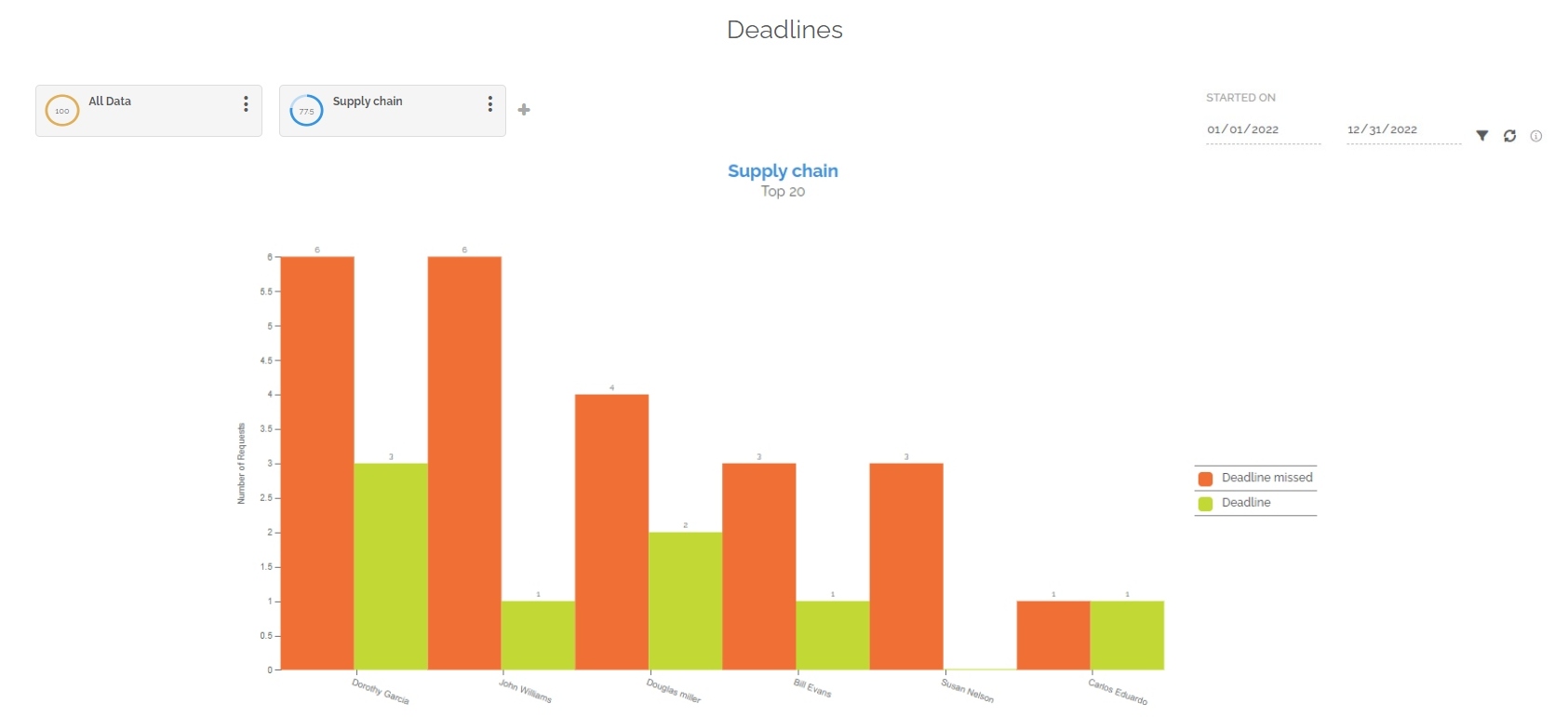
Debajo del gráfico encontrarás una tabla dividida en varias partes. Cada parte representa una segmentación con la siguiente información:
- El nombre del departamento del solicitante.
- El usuario que se encuentra entre las 20 personas que crearon la mayor cantidad de elementos de trabajo y que actualmente están atrasados en la segmentación relevante.
- El número de elementos de trabajo actualmente programados.
- El número de elementos de trabajo actualmente vencidos.
- El total de elementos de trabajo que tienen una fecha límite configurada y que fueron creados por el usuario de la línea en cuestión.
A título informativo: la tabla no está limitada en términos de visualización, a diferencia del gráfico. La tabla muestra todos los datos correspondientes a la segmentación y selección de período.
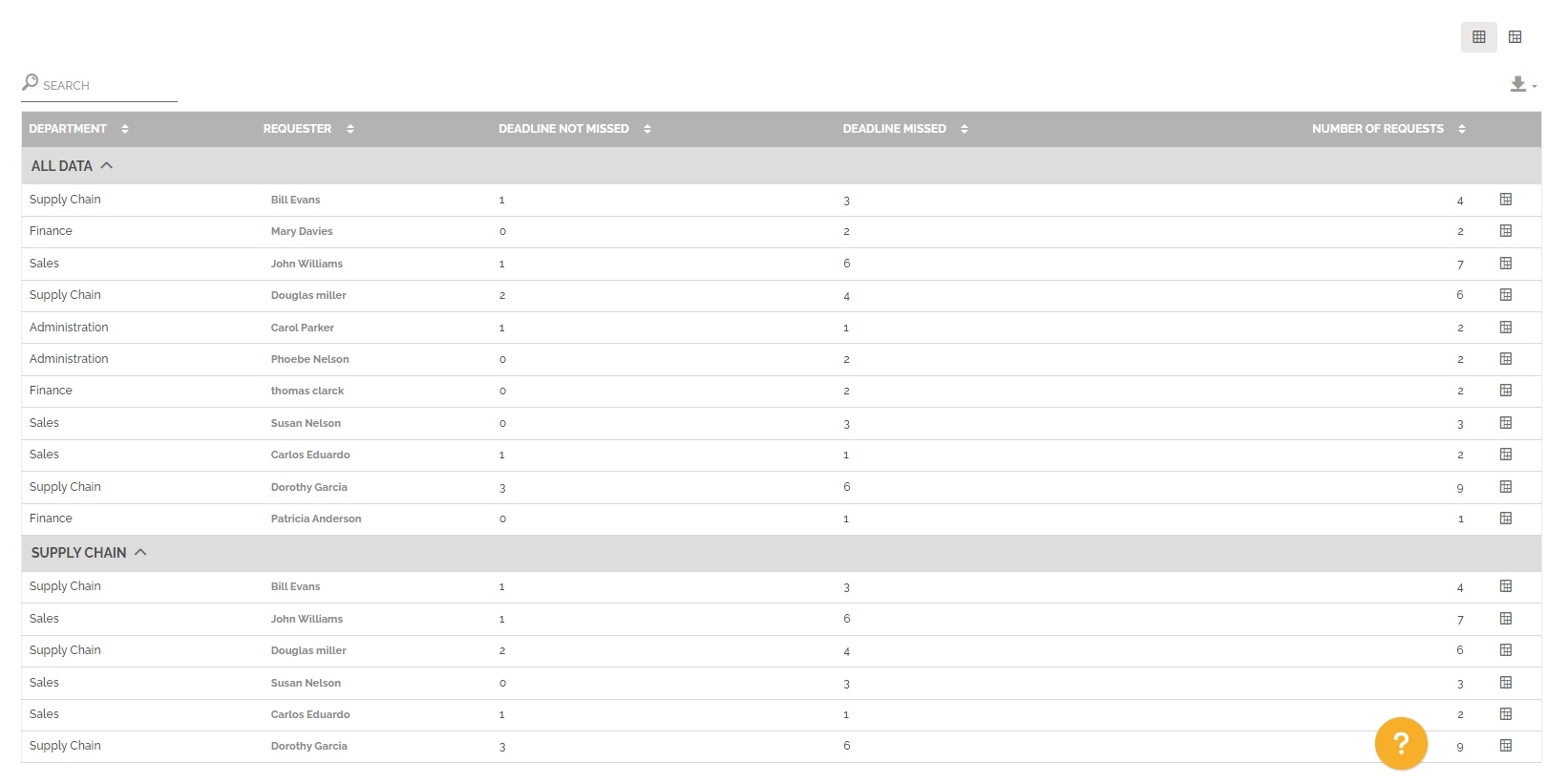
Puede cambiar la vista para tener una tabla dinámica haciendo clic en este icono:
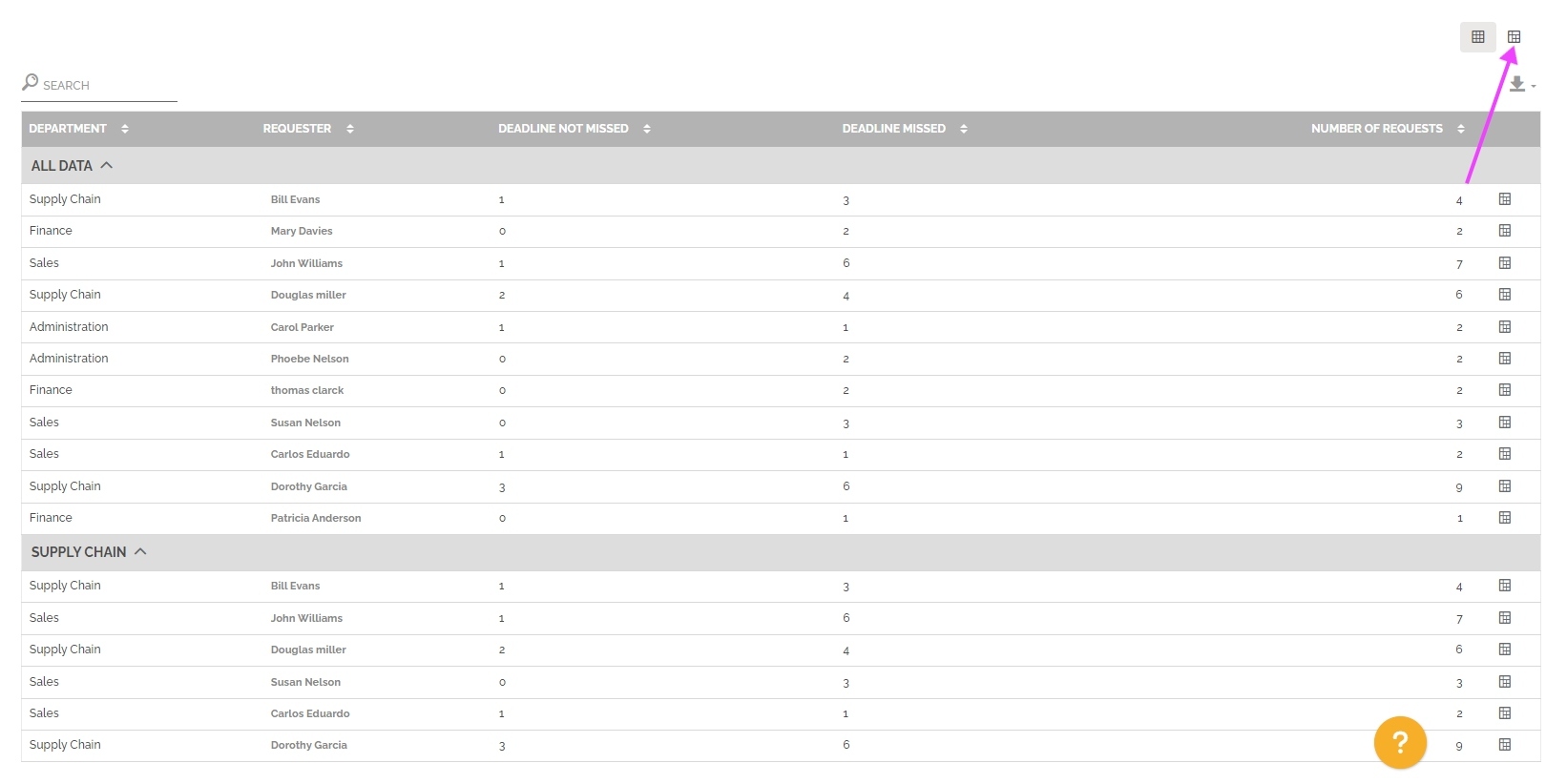
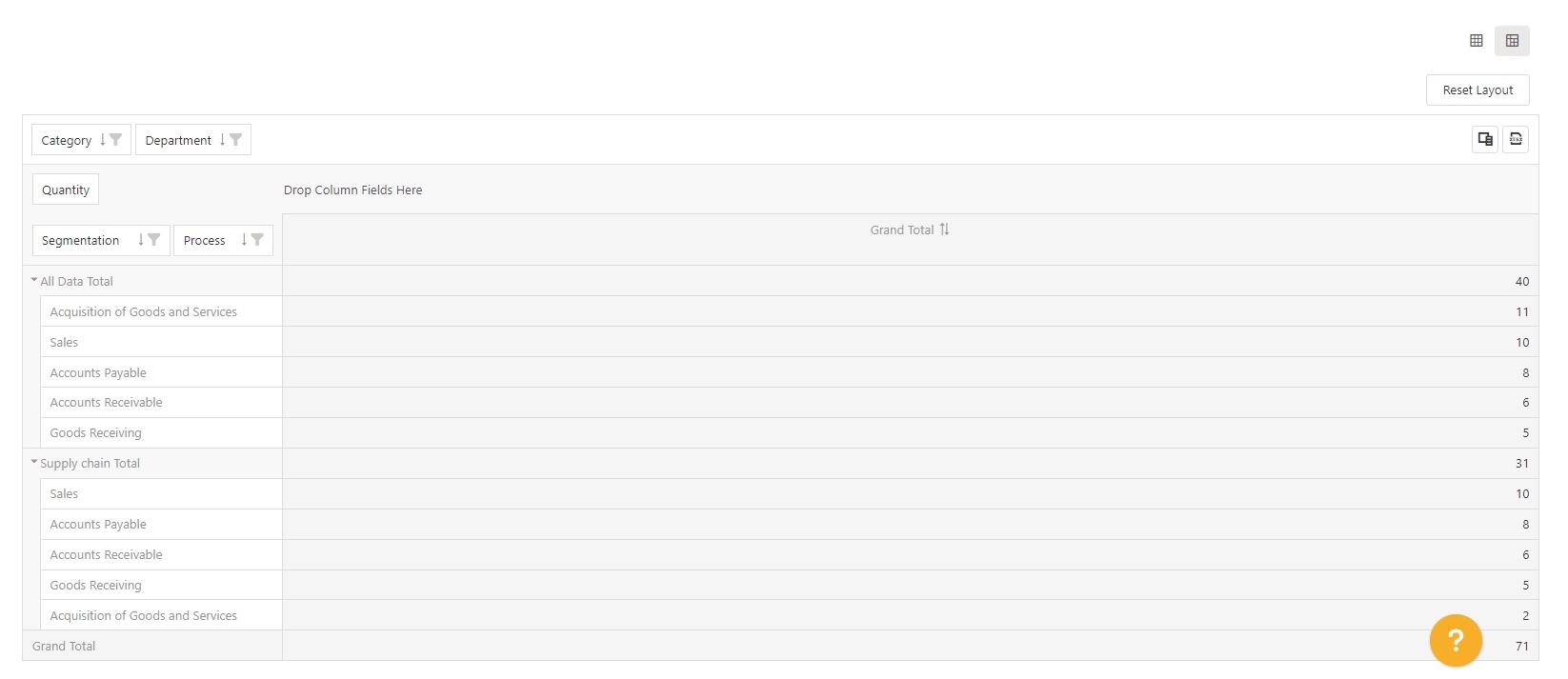
También puede mostrar la tabla dinámica preconfigurada con los resultados de una fila. El objetivo es acceder a esta visión con el resultado mostrado y luego cambiar ciertos parámetros para profundizar en el resultado de una línea en particular.
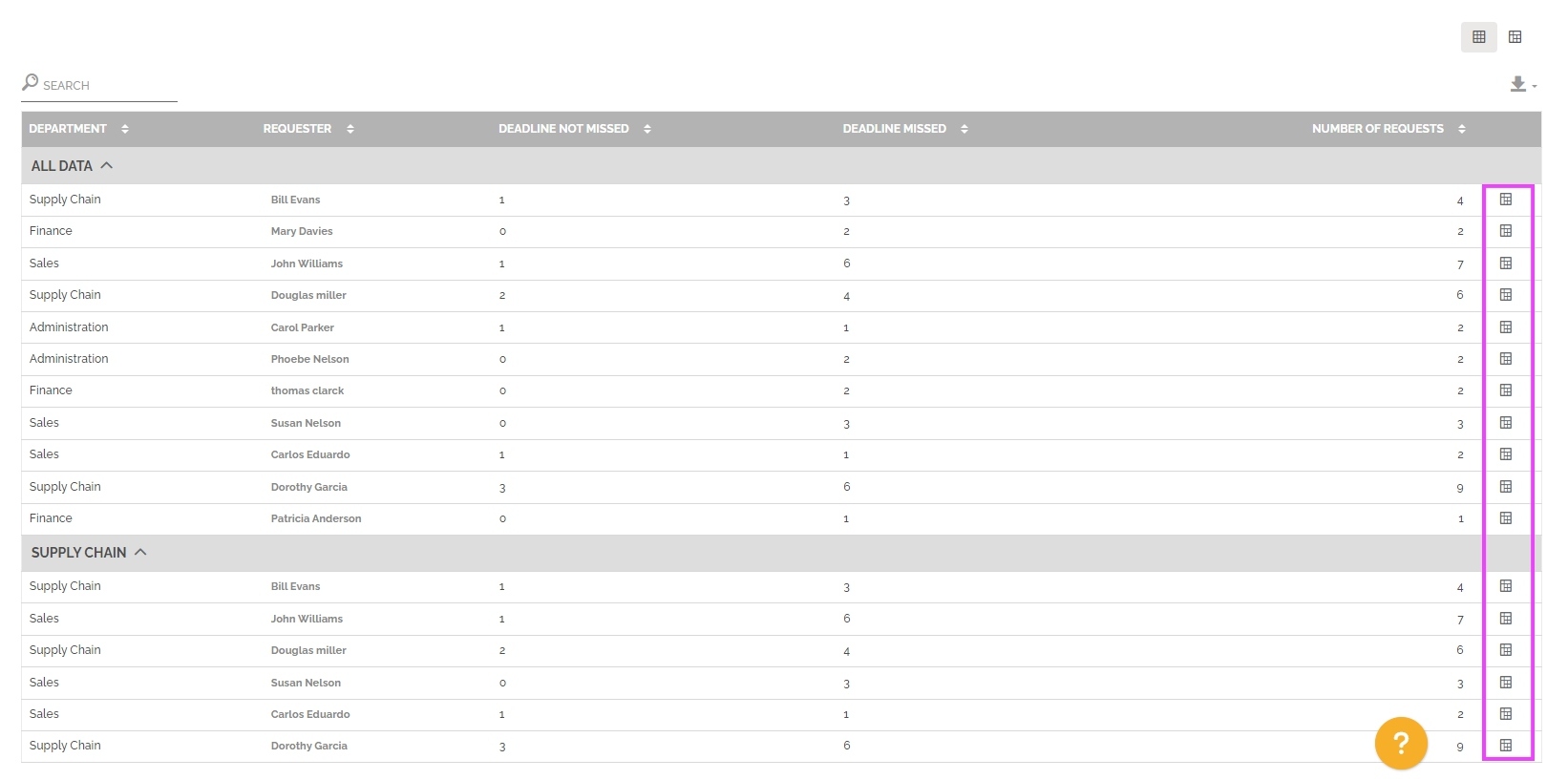
Para obtener más información sobre este tipo de tabla, consulte la sección «Tabla dinámica» en el artículo Informes analíticos.
Este informe también le permite comparar dos períodos. Debes seleccionar esta opción en la configuración del período:
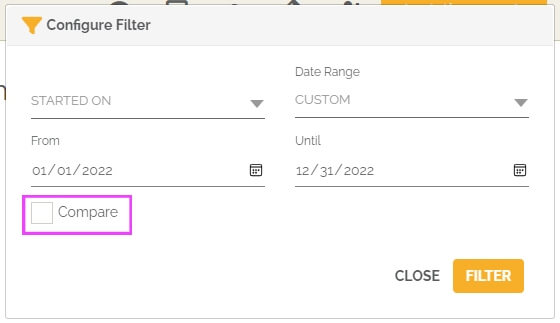
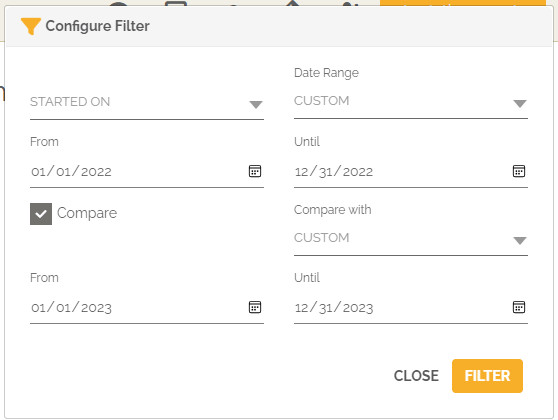
A partir de ese momento, los gráficos resaltarán la evolución del número de elementos de trabajo vencidos y puntuales que fueron creados porlos 20 mejores usuariosentre los dos períodos seleccionados.
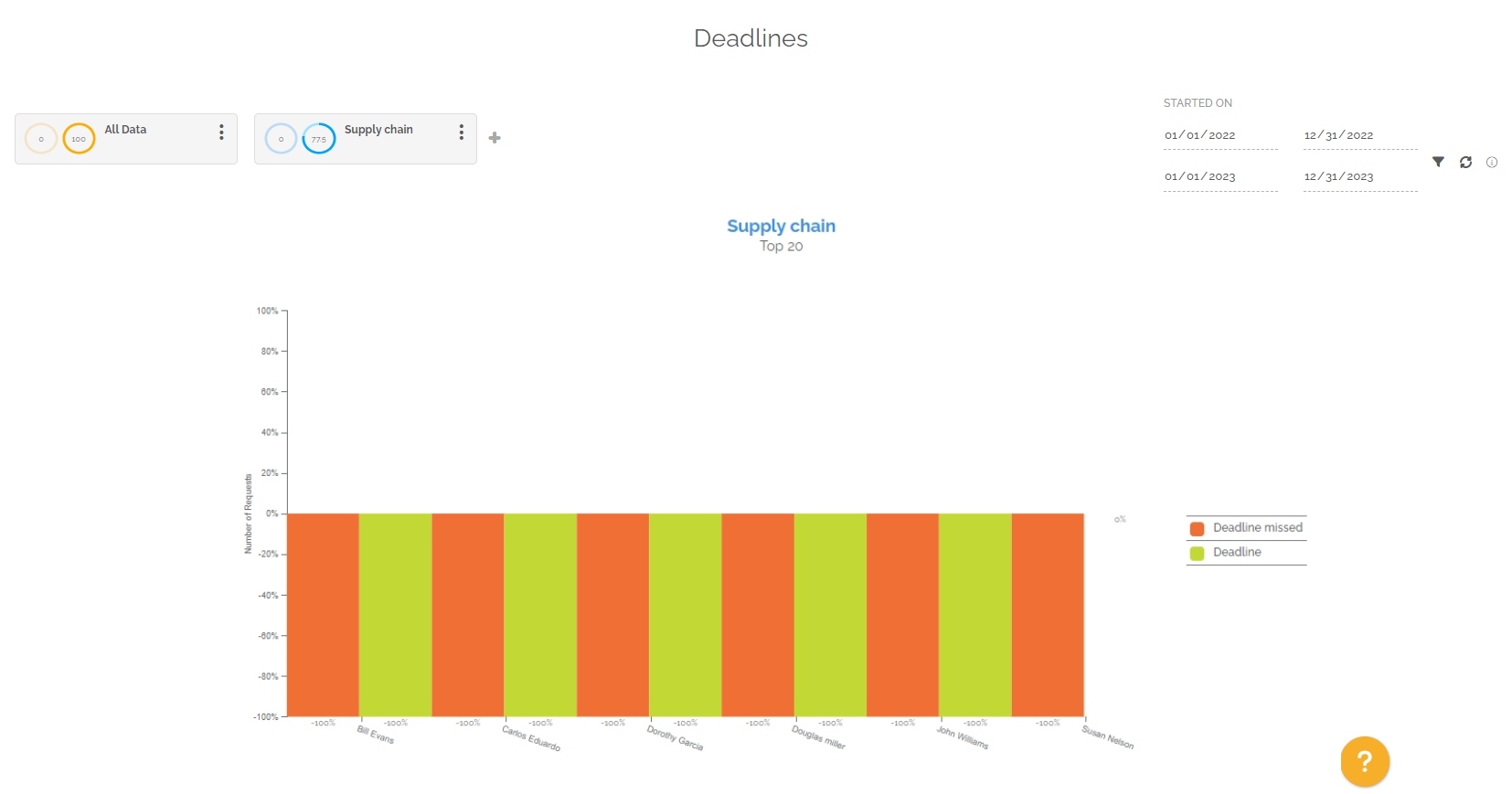
Debajo del gráfico encontrará nuevamente una tabla dividida en varias partes. Cada parte representa una segmentación con indicadores vistos anteriormente:
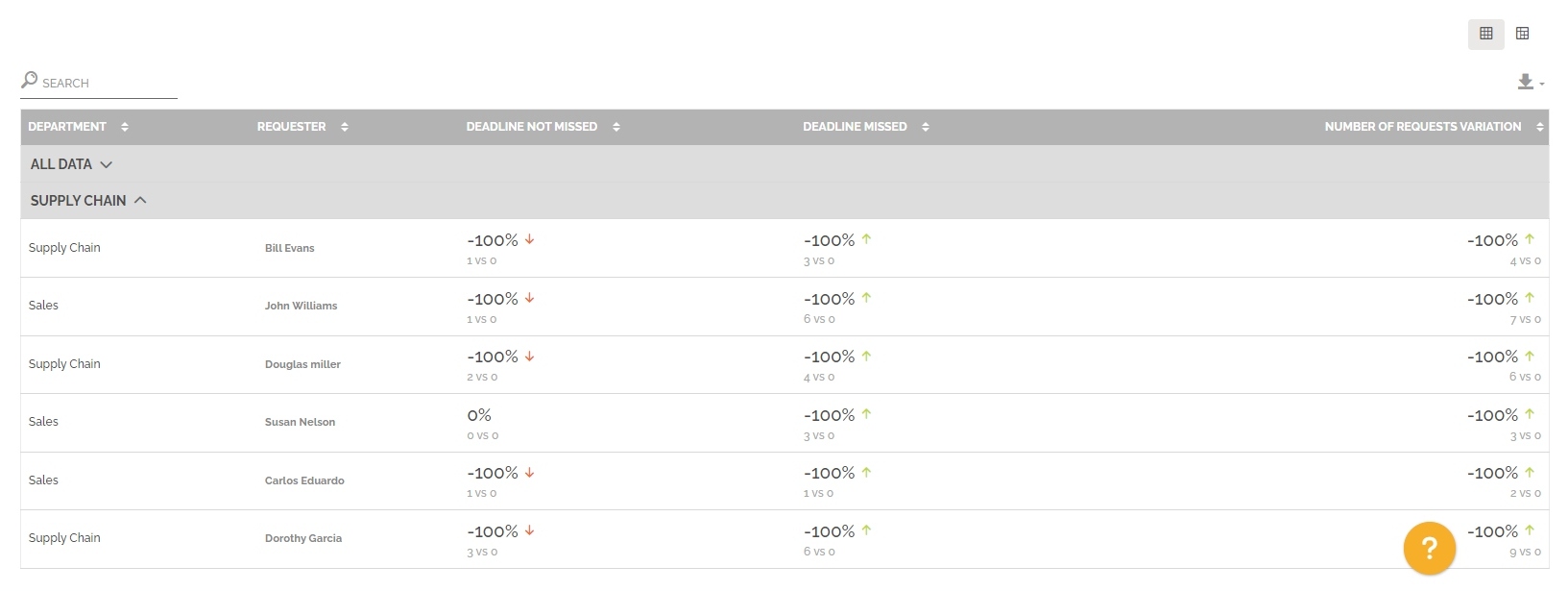
La columna “Evolución de las solicitudes” contabiliza los elementos de trabajo que tienen configurado un plazo de entrega de los dos periodos seleccionados.
Si el número total de elementos de trabajo o los que están retrasados ha aumentado entre el período 1 y el período 2, entonces el cambio es positivo y hay una flecha roja para indicar un marcador negativo, porque la intensidad del trabajo ha aumentado o la cantidad de trabajo atrasado. artículos ha aumentado. Por otro lado, si el número de elementos de trabajo a tiempo aumentó entre el período 1 y el período 2, entonces el color del marcador se invierte porque es una señal positiva.
